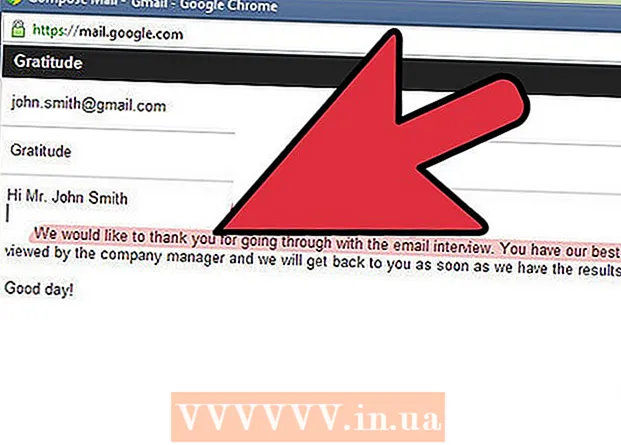مؤلف:
William Ramirez
تاريخ الخلق:
22 شهر تسعة 2021
تاريخ التحديث:
21 يونيو 2024
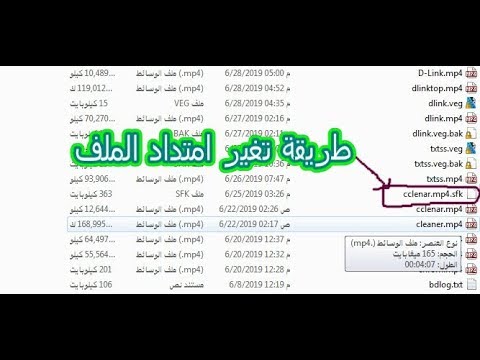
المحتوى
- خطوات
- الطريقة الأولى من 4: كيفية تغيير امتداد الملف في البرنامج
- الطريقة الثانية من 4: كيفية عرض امتدادات الملفات في Windows
- الطريقة الثالثة من 4: كيفية عرض امتدادات الملفات في Windows 8
- الطريقة الرابعة من 4: كيفية عرض امتدادات الملفات في نظام التشغيل Mac OS X
يخبر امتداد الملف النظام عن تنسيقه (نوعه) والبرنامج الذي يمكن فتح هذا الملف من خلاله. أسهل طريقة لتغيير امتداد الملف هي حفظه بتنسيق مختلف في البرنامج. إذا قمت بتغيير امتداد الملف في اسم الملف ، فلن يتغير التنسيق ، ولكن سيتم تحديد الملف بشكل غير صحيح بواسطة النظام. في نظامي التشغيل Windows و Mac OS X ، غالبًا ما تكون امتدادات الملفات مخفية. توضح هذه المقالة كيفية تغيير امتداد الملف (التنسيق) في أي برنامج تقريبًا ، بالإضافة إلى كيفية عرض امتداد الملف في نظامي التشغيل Windows و Mac OS X.
خطوات
الطريقة الأولى من 4: كيفية تغيير امتداد الملف في البرنامج
 1 افتح الملف في برنامجه.
1 افتح الملف في برنامجه. 2 افتح قائمة "ملف" واختر "حفظ باسم".
2 افتح قائمة "ملف" واختر "حفظ باسم". 3 حدد مجلدا لحفظ الملف.
3 حدد مجلدا لحفظ الملف. 4 أدخل اسمًا للملف.
4 أدخل اسمًا للملف. 5 في نافذة حفظ باسم ، ابحث عن قائمة نوع الملف.
5 في نافذة حفظ باسم ، ابحث عن قائمة نوع الملف. 6 حدد تنسيق ملف من القائمة.
6 حدد تنسيق ملف من القائمة. 7 انقر فوق "حفظ باسم". سيبقى الملف الأصلي مفتوحًا في البرنامج.
7 انقر فوق "حفظ باسم". سيبقى الملف الأصلي مفتوحًا في البرنامج.  8 ابحث عن الملف المحفوظ في المجلد المحدد.
8 ابحث عن الملف المحفوظ في المجلد المحدد.
الطريقة الثانية من 4: كيفية عرض امتدادات الملفات في Windows
 1 افتح لوحة التحكم. افتح قائمة "ابدأ" وحدد "لوحة التحكم". إذا كنت تستخدم Windows 8 ، انقر هنا.
1 افتح لوحة التحكم. افتح قائمة "ابدأ" وحدد "لوحة التحكم". إذا كنت تستخدم Windows 8 ، انقر هنا.  2 انقر فوق المظهر والتخصيص. ستجد هذا الخيار في لوحة التحكم.
2 انقر فوق المظهر والتخصيص. ستجد هذا الخيار في لوحة التحكم. - في Windows 8 ، انقر فوق "خيارات".
 3 انقر فوق خيارات المجلد.
3 انقر فوق خيارات المجلد. 4 انقر فوق علامة التبويب عرض في نافذة خيارات المجلد.
4 انقر فوق علامة التبويب عرض في نافذة خيارات المجلد. 5 عرض ملحقات الملفات. قم بالتمرير لأسفل في قائمة الخيارات المتقدمة إلى خيار إخفاء الامتدادات لأنواع الملفات المسجلة. قم بإلغاء تحديد هذا الخيار.
5 عرض ملحقات الملفات. قم بالتمرير لأسفل في قائمة الخيارات المتقدمة إلى خيار إخفاء الامتدادات لأنواع الملفات المسجلة. قم بإلغاء تحديد هذا الخيار.  6 انقر فوق تطبيق> موافق.
6 انقر فوق تطبيق> موافق. 7 افتح مستكشف الملفات - سيعرض امتدادات الملفات.
7 افتح مستكشف الملفات - سيعرض امتدادات الملفات.
الطريقة الثالثة من 4: كيفية عرض امتدادات الملفات في Windows 8
 1 افتح مستكشف الملفات.
1 افتح مستكشف الملفات. 2 انقر فوق علامة التبويب "عرض".
2 انقر فوق علامة التبويب "عرض". 3 حدد المربع بجوار "امتدادات الملفات" في قسم "إظهار / إخفاء".
3 حدد المربع بجوار "امتدادات الملفات" في قسم "إظهار / إخفاء". 4 افتح مستكشف الملفات - سيعرض امتدادات الملفات.
4 افتح مستكشف الملفات - سيعرض امتدادات الملفات.
الطريقة الرابعة من 4: كيفية عرض امتدادات الملفات في نظام التشغيل Mac OS X
 1 انتقل إلى نافذة Finder أو افتح نافذة Finder جديدة. يمكنك أيضًا النقر فوق سطح المكتب للانتقال إلى Finder.
1 انتقل إلى نافذة Finder أو افتح نافذة Finder جديدة. يمكنك أيضًا النقر فوق سطح المكتب للانتقال إلى Finder.  2 انقر فوق قائمة Finder. ثم انقر فوق "إعدادات".
2 انقر فوق قائمة Finder. ثم انقر فوق "إعدادات".  3 انقر فوق "خيارات متقدمة" في نافذة الإعدادات.
3 انقر فوق "خيارات متقدمة" في نافذة الإعدادات. 4 حدد المربع بجوار "إظهار امتدادات الملفات".
4 حدد المربع بجوار "إظهار امتدادات الملفات". 5 أغلق نافذة تفضيلات Finder.
5 أغلق نافذة تفضيلات Finder. 6 افتح نافذة Finder جديدة. سيتم الآن عرض امتدادات الملفات.
6 افتح نافذة Finder جديدة. سيتم الآن عرض امتدادات الملفات.